पेज सम्मिलित करना
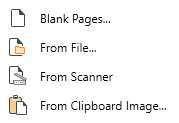
“ पेज सम्मिलित करें ” सुविधा को द्वारा दर्शाया जाता है।  आइकन. पीडीएफ एक्स्ट्रा के साथ, आप विभिन्न तरीकों से पीडीएफ पेज जोड़ सकते हैं:
आइकन. पीडीएफ एक्स्ट्रा के साथ, आप विभिन्न तरीकों से पीडीएफ पेज जोड़ सकते हैं:
- एक खाली पेज के रूप में
- स्कैन किए गए पेज के रूप में
- किसी अन्य फ़ाइल से एक पृष्ठ के रूप में
- क्लिपबोर्ड छवि के रूप में
एक रिक्त पृष्ठ जोड़ना
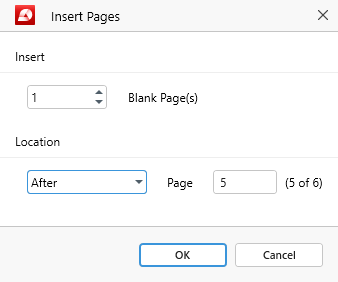
इस विकल्प को चुनने पर एक डायलॉग विंडो खुलेगी जहां आप चुन सकते हैं:
- दस्तावेज़ में कितने पेज जोड़ने हैं
- उन्हें दस्तावेज़ में कहां जोड़ें
उदाहरण के लिए, आप अपना नया पृष्ठ किसी मौजूदा पृष्ठ से पहले या बाद में रख सकते हैं या इसे पहला या अंतिम बना सकते हैं आपके दस्तावेज़ का पृष्ठ.
फ़ाइल से पेज जोड़ना
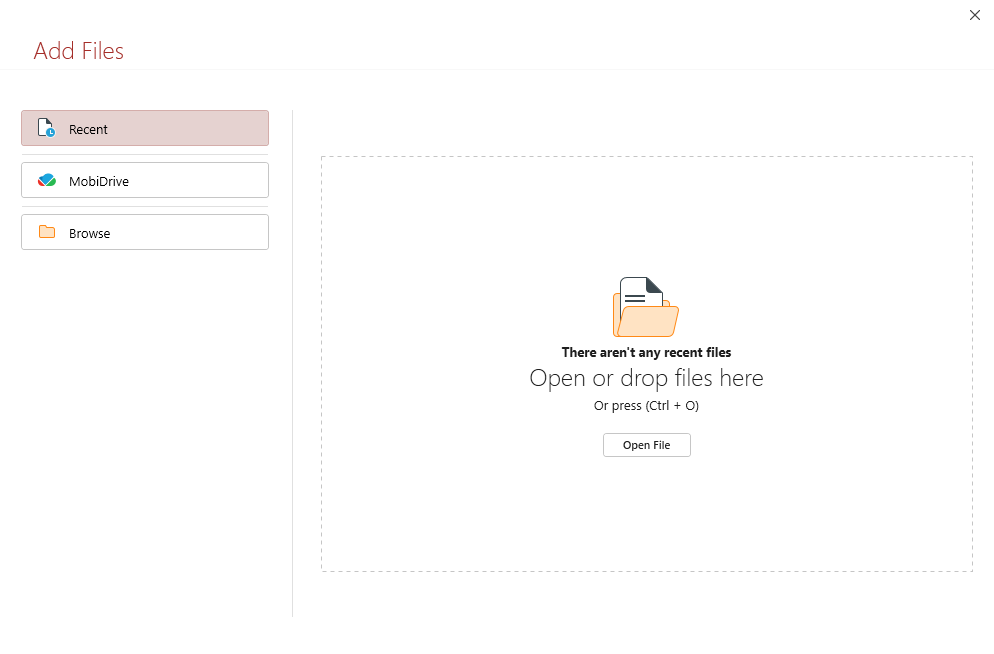
चयन करना होगा एक संवाद विंडो खोलें जो आपसे एक पीडीएफ चुनने के लिए कहे जिसे आप अपने दस्तावेज़ में आयात करना चाहते हैं। एक बार जब आप पीडीएफ लोड कर लेते हैं, तो आप चुन सकते हैं कि इसकी सामग्री कहां जोड़नी है: या तो किसी विशिष्ट पृष्ठ के पहले या बाद में या अपने वर्तमान पीडीएफ के आरंभ या अंत में।
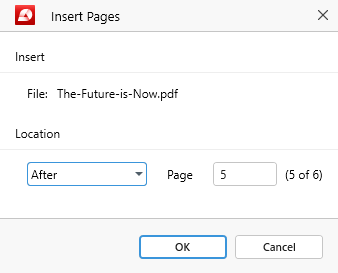
स्कैन किया गया पृष्ठ जोड़ना
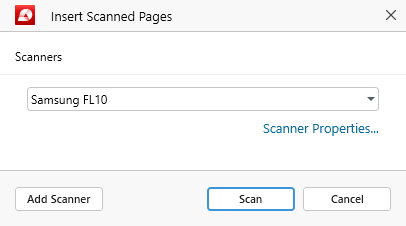
इस कार्यक्षमता का उपयोग करने के लिए, आपको सबसे पहले एक स्कैनर कनेक्ट करना होगा आपके विंडोज़ पीसी पर. स्कैनर कनेक्ट होने पर, ड्रॉपडाउन मेनू से डिवाइस का नाम चुनें और “ स्कैन करें ” .
टिप: आप अतिरिक्त डिवाइस सेटिंग्स को भी कॉन्फ़िगर कर सकते हैं, जैसे कि रंग प्रबंधन सेटिंग्स या डायग्नोस्टिक्स परीक्षण चलाना, “ स्कैनर गुण … ” लिंक.
क्लिक करने पर “ स्कैन करें ” , आपको एक और संकेत मिलेगा जहां आपको यह चुनना होगा कि आप अपना स्कैन कहां रखना चाहते हैं:
- आपके वर्तमान में देखे गए पृष्ठ से पहले/बाद में
- किसी विशिष्ट पृष्ठ के पहले/बाद में
- आपके PDF के आरंभ/अंत में

पेज को क्लिपबोर्ड छवि के रूप में जोड़ना
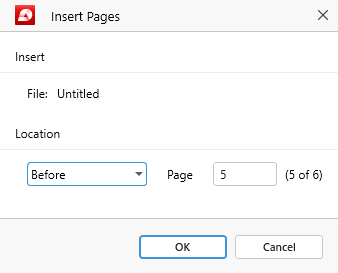
का उपयोग करने के लिए, आपको सबसे पहले “ पर क्लिक करके अपनी स्क्रीन का स्नैपशॉट लेना होगा। प्रिंट स्क्रीन ” आपके विंडोज़ कीबोर्ड पर। इससे यह सुनिश्चित होगा कि “ क्लिपबोर्ड छवि से ” कार्यक्षमता अब धूसर नहीं हुई है, जिससे आप किसी विशिष्ट पृष्ठ के पहले या बाद में अपने स्नैपशॉट को सीधे अपनी पीडीएफ फ़ाइल में आयात कर सकते हैं।